Kubernetes : ダッシュボードを有効にする2023/07/28 |
|
ダッシュボードを有効にして、Web UI で Kubernetes クラスターの管理ができるようにします。 当例では以下のように 3 台のノードを使用して Kubernetes クラスターを構成しています。
-----------+---------------------------+--------------------------+------------
| | |
eth0|10.0.0.25 eth0|10.0.0.71 eth0|10.0.0.72
+----------+-----------+ +-----------+-----------+ +-----------+-----------+
| [ ctrl.srv.world ] | | [snode01.srv.world] | | [snode02.srv.world] |
| Control Plane | | Worker Node | | Worker Node |
+----------------------+ +-----------------------+ +-----------------------+
|
| [1] | Control Plane ノードでダッシュボードを有効にします。 |
|
root@ctrl:~# kubectl apply -f https://raw.githubusercontent.com/kubernetes/dashboard/v2.7.0/aio/deploy/recommended.yaml namespace/kubernetes-dashboard created serviceaccount/kubernetes-dashboard created service/kubernetes-dashboard created secret/kubernetes-dashboard-certs created secret/kubernetes-dashboard-csrf created secret/kubernetes-dashboard-key-holder created configmap/kubernetes-dashboard-settings created role.rbac.authorization.k8s.io/kubernetes-dashboard created clusterrole.rbac.authorization.k8s.io/kubernetes-dashboard created rolebinding.rbac.authorization.k8s.io/kubernetes-dashboard created clusterrolebinding.rbac.authorization.k8s.io/kubernetes-dashboard created deployment.apps/kubernetes-dashboard created service/dashboard-metrics-scraper created deployment.apps/dashboard-metrics-scraper created |
| [2] | ダッシュボード用のアカウントを追加して、ダッシュボードにアクセスできるように設定します。 |
|
root@ctrl:~#
kubectl create serviceaccount -n kubernetes-dashboard admin-user serviceaccount/admin-user created
root@ctrl:~#
vi rbac.yml # 新規作成 apiVersion: rbac.authorization.k8s.io/v1 kind: ClusterRoleBinding metadata: name: admin-user roleRef: apiGroup: rbac.authorization.k8s.io kind: ClusterRole name: cluster-admin subjects: - kind: ServiceAccount name: admin-user namespace: kubernetes-dashboard
root@ctrl:~#
kubectl apply -f rbac.yml clusterrolebinding.rbac.authorization.k8s.io/admin-user created # 追加したアカウントのセキュリティトークン取得
root@ctrl:~#
kubectl -n kubernetes-dashboard create token admin-user eyJhbGciOiJSUzI1NiIsImtpZCI6I..... # プロキシ起動 root@ctrl:~# kubectl proxy Starting to serve on 127.0.0.1:8001 # もし他ホストからもアクセスする場合はポートフォワード root@ctrl:~# kubectl port-forward -n kubernetes-dashboard service/kubernetes-dashboard --address 0.0.0.0 10443:443 Forwarding from 0.0.0.0:10443 -> 8443 |
| [3] |
[kubectl proxy] で起動した場合は、ローカルホストで Web ブラウザーを起動して、以下の URL にアクセスします。
⇒ http://localhost:8001/api/v1/namespaces/kubernetes-dashboard/services/https:kubernetes-dashboard:/proxy/
ポートフォワーディングで起動した場合は、ローカルネットワーク内の任意のコンピューターで Web ブラウザーを起動して、以下の URL にアクセスします。
⇒ https://(Control Plane ノードのホスト名 または IP アドレス):(設定したポート)/
アクセス後、以下のような画面が表示されたら、[2] で取得したセキュリティトークンを コピー & ペーストして [Sing In]
ボタンをクリックします。なお、下例の画面は英語表示となっていますが、日本語 OS でアクセスすれば日本語で表示されます。 |
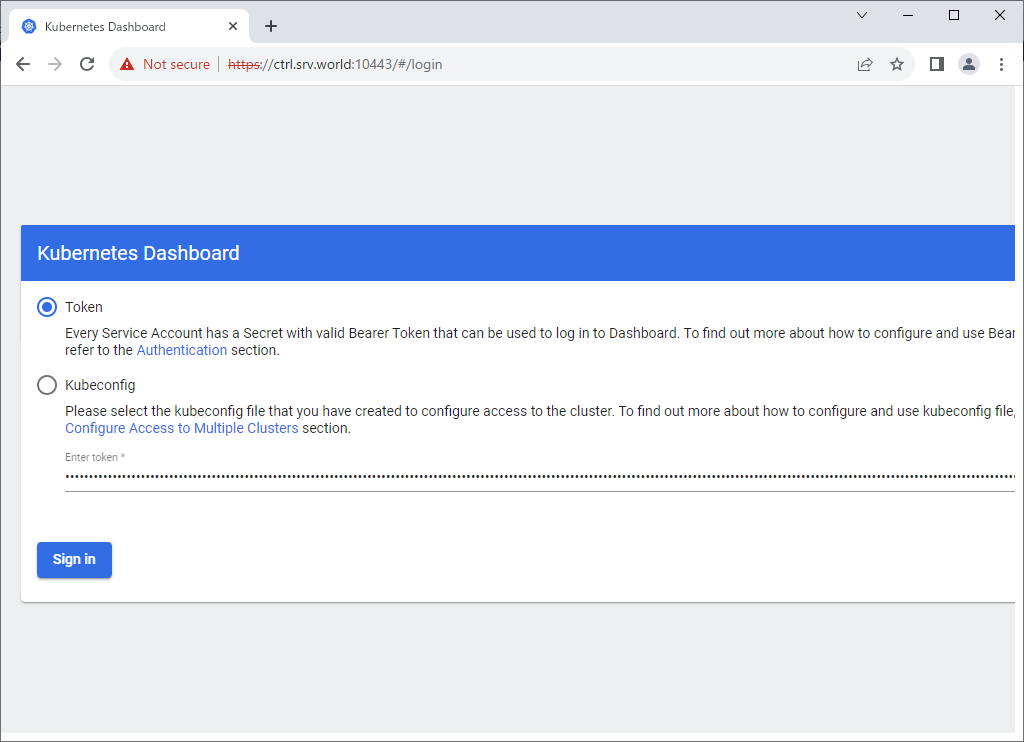
|
| [4] | 認証が成功すると Kubernetes クラスターのダッシュボードが表示されます。 |
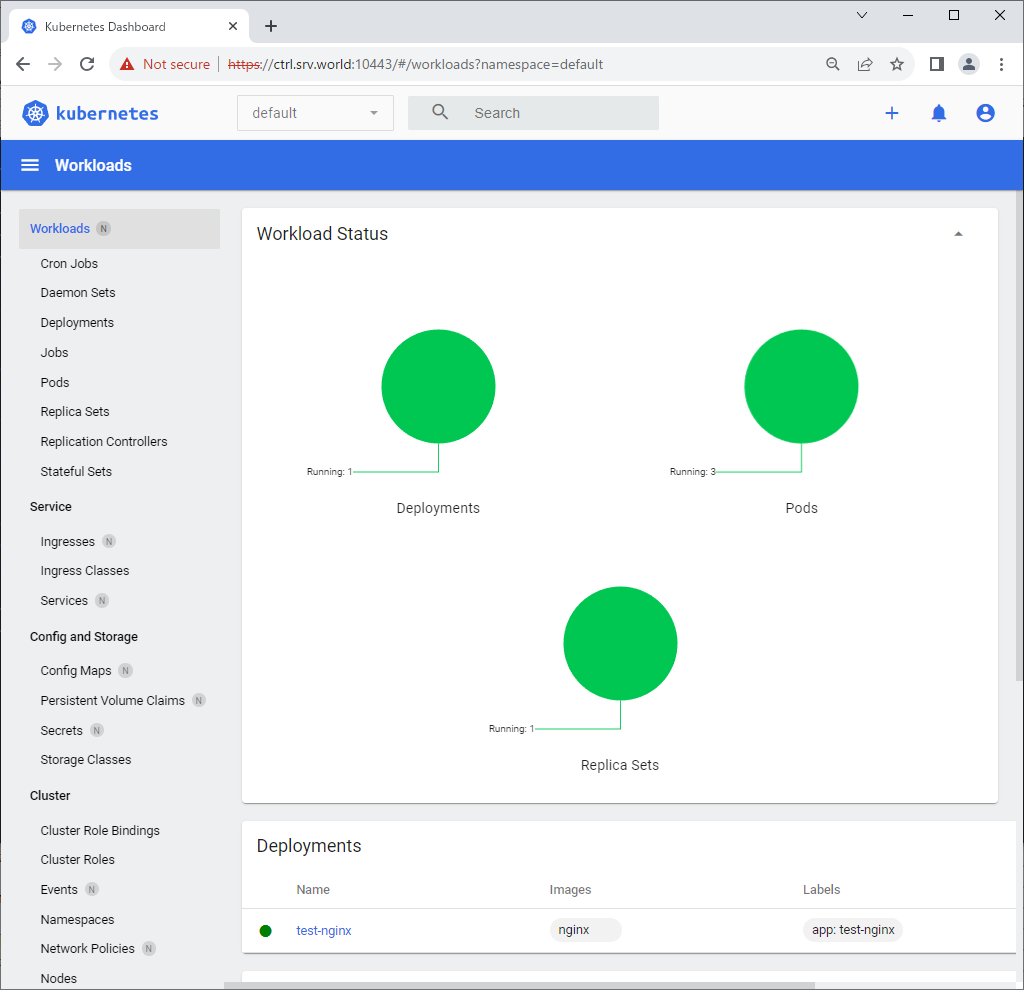
|
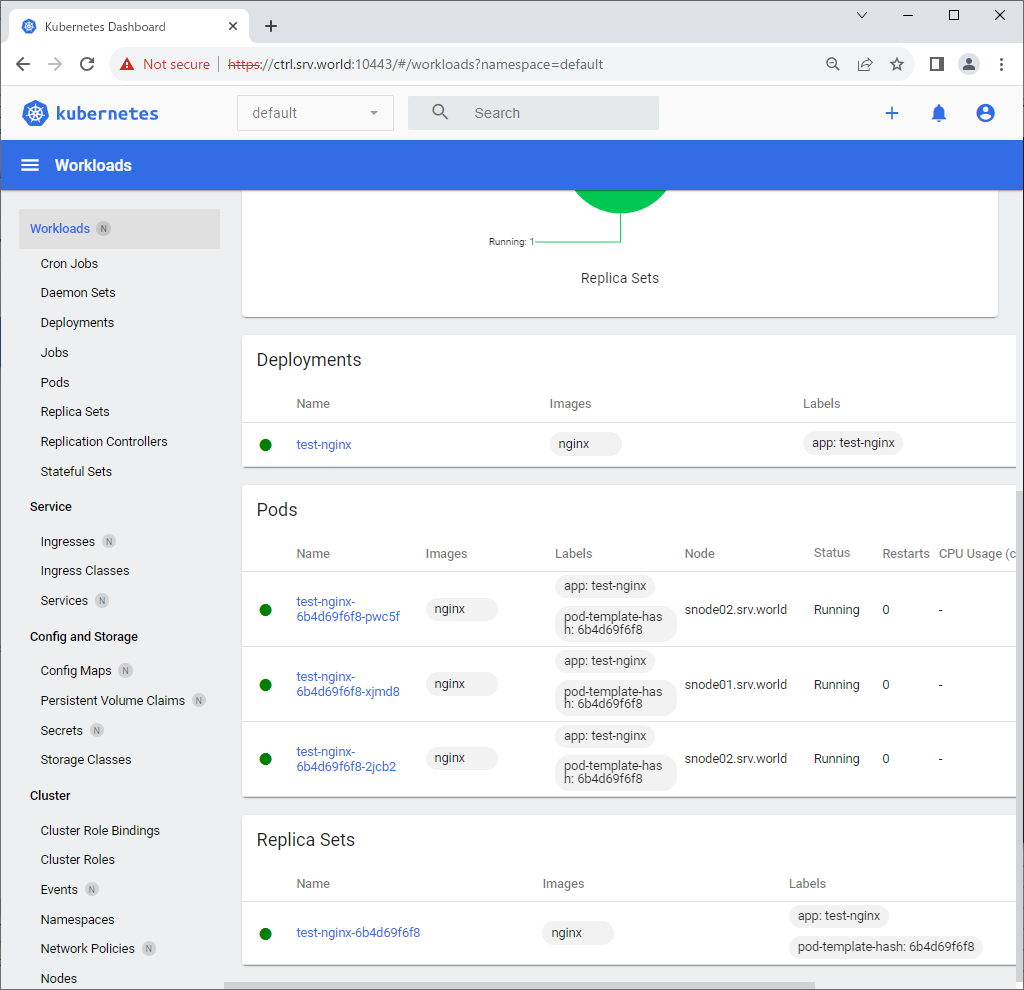
|
関連コンテンツ